
Joseph Goodman
0
1613
403
¿Su escritorio Mac se parece a una pila de 10 autos con ventanas de aplicaciones por todas partes? ¿Esta desorganización está ralentizando su flujo de trabajo y productividad? 10 Características de productividad de macOS High Sierra que debe conocer Acerca de 10 Características de productividad de macOS High Sierra que debe conocer La actualización de macOS High Sierra está llena de nuevas tecnologías y pequeñas características que ponen fin a las molestias a largo plazo. Algunas de estas nuevas características lo ayudarán a ser más productivo. ? Has venido al lugar correcto.
Hoy veremos siete de las aplicaciones de administración de ventanas más populares para Mac, y cómo pueden ayudarlo a mantener su escritorio organizado para que pueda hacer más cosas.
La mejor solución de gestión de ventanas para Mac
1. Imán para Mac ($ 0.99)
Con Magnet para Mac, puede ajustar ventanas a diferentes ubicaciones en su pantalla. El acuerdo elimina la necesidad de cambiar de aplicación al ofrecer más eficiencia en el espacio de trabajo..
Para comenzar, todo lo que necesita hacer es arrastrar cuidadosamente una ventana a su ubicación preferida. También puede usar uno de los muchos atajos de teclado personalizables para realizar las mismas tareas. Al arrastrar ventanas a las esquinas de la pantalla, Magnet las ajusta en cuartos. Cuando se tira hacia los bordes laterales, las ventanas se organizan en mitades horizontales y verticales.
Magnet para Mac funciona en hasta seis pantallas externas al mismo tiempo. La aplicación también funciona en cualquier pantalla de Espacios actual, aunque no puede hacerlo en diferentes Espacios. Está diseñado para ejecutarse en todas las versiones de macOS desde 10.9 Mavericks.
Línea de fondo - Es una aplicación que ofrece una solución simple y sin sentido para cualquiera que quiera agregar alguna organización a su escritorio. Si bien no es la solución más rica en funciones disponible, es probable que sea la que aborde las necesidades de la mayoría de los usuarios.
Para aquellos que buscan más
Si desea llevar la administración de ventanas en su Mac a un nuevo nivel, considere estas dos soluciones.
2. BetterSnapTool ($ 2.99)
Al igual que otras soluciones en la lista, BetterSnapTool le permite administrar las posiciones y tamaños de sus ventanas arrastrándolas a una de las esquinas o al lado superior, izquierdo o derecho de la pantalla. También puede establecer métodos abreviados de teclado personalizados para mover y cambiar el tamaño de sus ventanas.
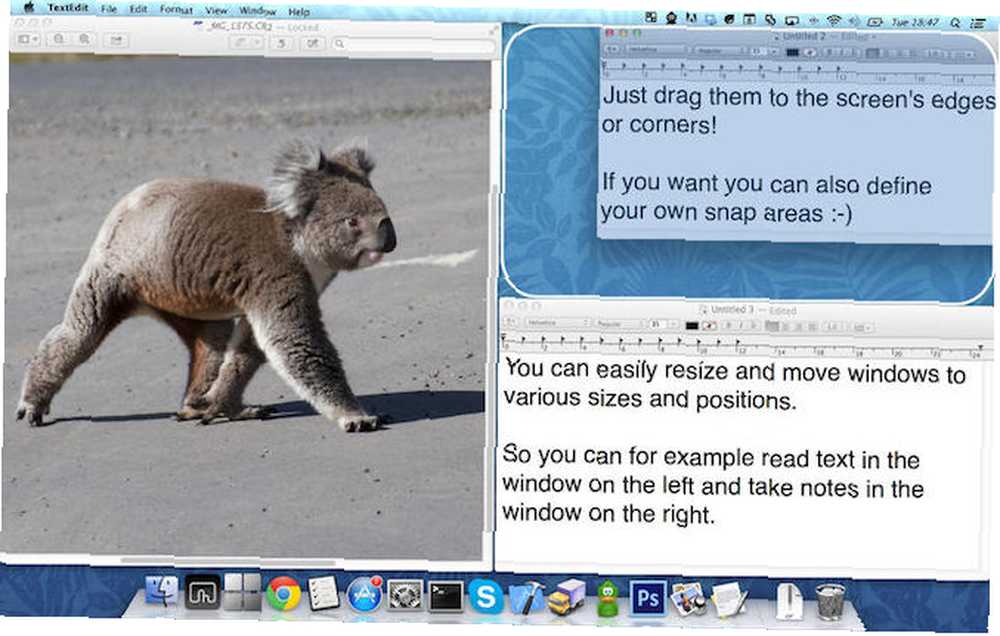
Pero hay más. BetterSnapTool también le brinda la capacidad de crear sus propias áreas de ajuste personalizadas. Además, puede cambiar el diseño de las superposiciones de vista previa y establecer tamaños de ajuste específicos de la aplicación.
BetterSnapTool requiere OS X 10.6 o posterior. Está disponible para descargar en la Mac App Store.
3. Divvy Window Manager ($ 13.99)
¿Alguna vez has notado que no importa cuán grande sea la pantalla de tu Mac, nunca hay suficiente espacio una vez que comienzas a abrir aplicaciones? La solución de Divvy es “repartir” la pantalla en porciones exactas.
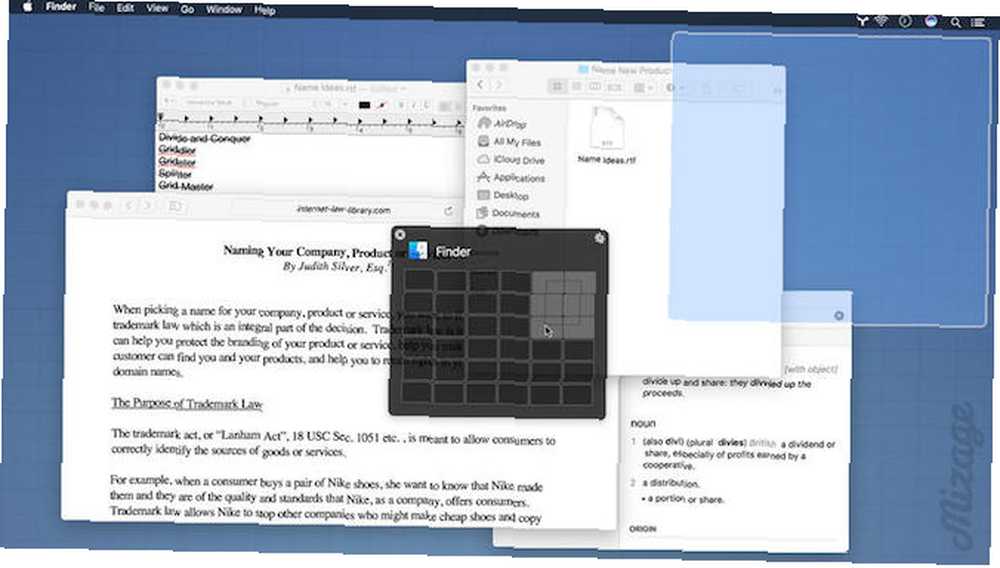
Al hacer clic en el icono Divvy, aparece una cuadrícula que muestra cada área de la pantalla. Para mover una ventana de aplicación abierta a una de esas áreas de cuadrícula, simplemente haga clic en ella. También puede arrastrar el mouse y mantener presionado en varias áreas de cuadrícula para que la aplicación se muestre en un área más grande de la pantalla. La aplicación también ofrece métodos abreviados de teclado para realizar estas tareas sin su mouse Cómo escribir y hacer clic cuando no puede usar un mouse o teclado Cómo escribir y hacer clic cuando no puede usar un mouse o teclado ¿Cómo usa una computadora cuando no puede usar un mouse o teclado estándar? Usando software especialmente adaptado, por supuesto! .
Divvy es un producto elegante disponible tanto para Mac como para Windows. Desafortunadamente, a $ 13.99, también es la solución más cara de la lista. Puede descargar una versión de prueba gratuita del sitio web de Divvy y realizar una compra en la Mac App Store.
La mejor solución para principiantes
4. Diseño óptimo ($ 6.99)
Si no te consideras demasiado experto en informática, pero aún así quieres una mejor organización de ventanas en tu Mac, considera el diseño óptimo. Esta aplicación simple, cuando se abre, muestra todas sus aplicaciones activas en el lado izquierdo de la pantalla mientras proporciona una vista de cuadrícula de su pantalla en el otro.

Puede mover una ventana de aplicación activa a una de las ubicaciones predeterminadas en su pantalla (derecha, izquierda, en una esquina, por ejemplo) o usar la cuadrícula para una mayor personalización La Guía definitiva para personalizar Safari en Mac La Guía definitiva para personalizar Safari en Mac Haga que Safari sea un navegador aún mejor para su Mac al personalizarlo. Aquí le mostramos cómo ajustarlo a su gusto. . Al igual que con Divvy, puede hacer clic en un área de la cuadrícula para colocar una ventana de aplicación abierta. Arrastre el mouse sobre varias cuadrículas para que la ventana de la aplicación aparezca en un área más grande de la pantalla.
Al igual que otras herramientas, Optimal Layout también ofrece atajos de teclado personalizables. También muestra posiciones de uso frecuente en la barra de menú, herramientas de filtrado y más. Optimal Layout está disponible como prueba gratuita o descargue la versión completa en la Mac App Store.
Otras aplicaciones que vale la pena considerar
5. Ventana de enfoque ($ 3.99)
Organizar ventanas de Mac usando cuadrículas o métodos abreviados de teclado no es la única forma de mejorar su flujo de trabajo Ditch The Dock para acelerar su flujo de trabajo de Mac Ditch The Dock para acelerar su flujo de trabajo de Mac Si bien el dock no se puede eliminar por completo, hay muchos poderosos alternativas que pueden reducir su dependencia del uso del dock como iniciador de aplicaciones. . Window Focus resalta la ventana en la que está trabajando actualmente y la tiene abierta mientras atenúa las otras ventanas. Al hacerlo, puede concentrarse en lo que es más importante..
Otras características incluyen la capacidad de cambiar el fondo de atenuación a cualquier color y tono de su elección, y decidir qué tan transparente desea que sea el fondo atenuado.
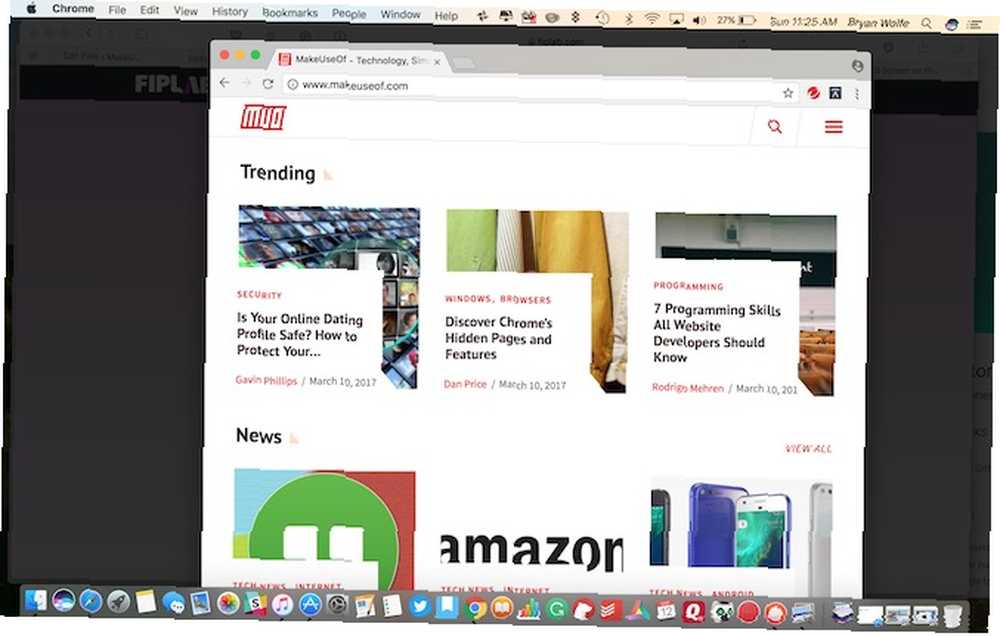
Puede encontrar Window Focus en Mac App Store.
6. Espectáculo (Gratis)
Si eres el tipo de persona que adora usar los atajos de teclado casi exclusivamente, Spectacle podría ser la solución de administración de ventanas para ti. La aplicación gratuita utiliza varios métodos abreviados de teclado que activan acciones específicas de la ventana. Estas acciones cambian el tamaño o la posición de una ventana en particular.
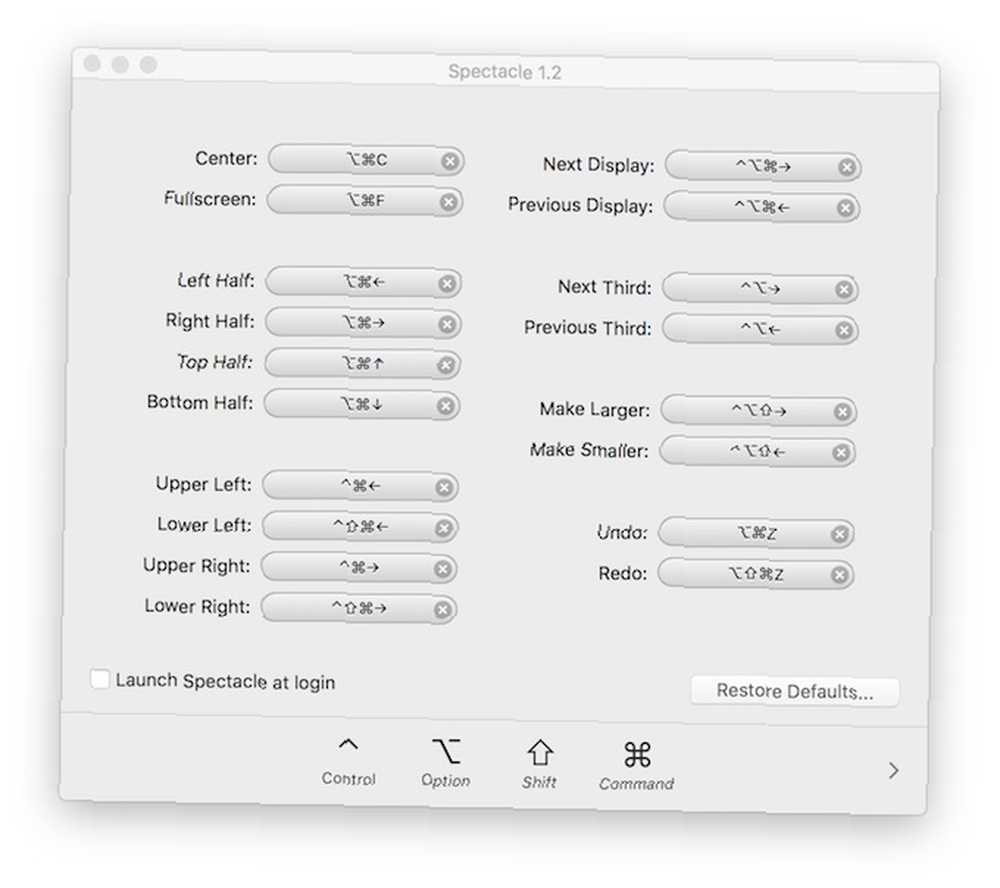
Spectacle es un proyecto de código abierto que se encuentra en Github. Puedes descargarlo desde allí o desde el sitio web oficial de la aplicación.
7. Pantalla dividida ($ 6.99)
Finalmente, hay pantalla dividida, descrita como “gestión de ventanas súper simple.” La aplicación le permite cambiar el tamaño de las ventanas de su Mac a la mitad de su escritorio con solo presionar una tecla. También puede cambiar el tamaño de las ventanas a la izquierda, derecha y pantalla completa.
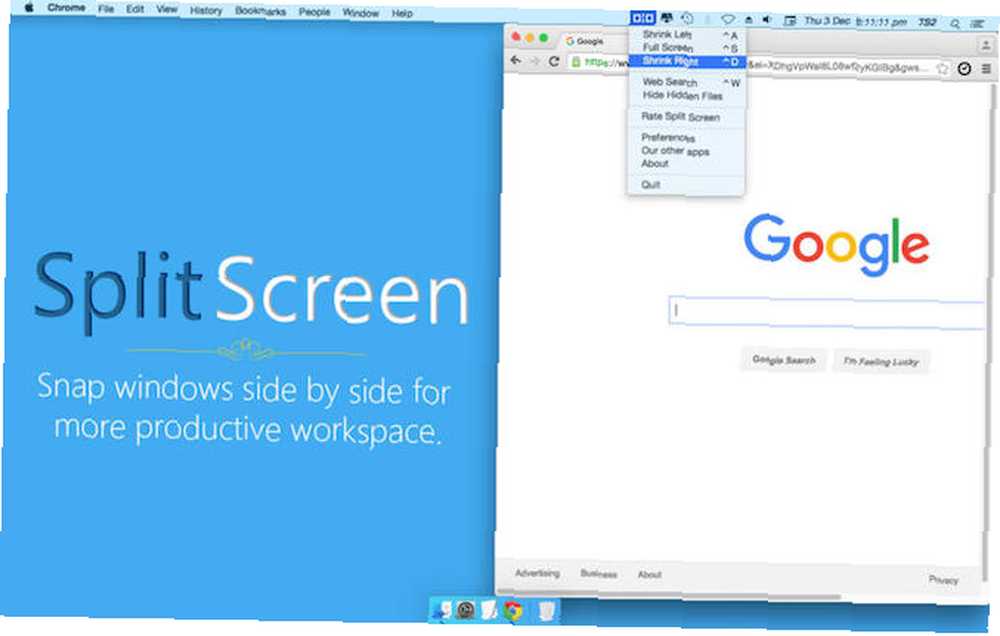
La pantalla dividida cuesta $ 6.99 en la Mac App Store. Para agregar funciones adicionales, incluida la compatibilidad con monitor dual, considere Split Screen Ultimate por $ 19.99.
Es tu elección
Hay muchas soluciones de administración de ventanas para Mac disponibles en varios niveles de precios. Antes de realizar una compra, determine las características más importantes para usted y tenga cuidado de no comprar en exceso. Si no está seguro de lo que está buscando, use una versión de prueba cuando esté disponible.
Y considere las aplicaciones que crean espacios de trabajo unificados 5 aplicaciones de Mac que crean espacios de trabajo unificados a partir de todas sus aplicaciones 5 aplicaciones de Mac que crean espacios de trabajo unificados a partir de todas sus aplicaciones Si tiene dificultades para administrar las tareas de su Mac, consulte estas aplicaciones de espacio de trabajo todo en uno que combinan todas tus aplicaciones web y de escritorio. de todas tus aplicaciones si estas no son lo que estás buscando. Para obtener un software más interesante, consulte las excelentes aplicaciones de Mac de código abierto 15 Aplicaciones gratuitas de Mac de código abierto que debe instalar 15 Aplicaciones gratuitas de Mac de código abierto que debe instalar ¿Desea utilizar algún software de código abierto en su Mac? Estas aplicaciones de macOS son de código abierto, increíbles y lo mejor de todo ... gratis! .
En los comentarios a continuación, nombre las características más importantes para usted cuando busque una solución de administración de ventanas Mac.











